
Info Menarik – Windows 7 adalah salah satu sistem operasi yang masih banyak digunakan hingga saat ini. Namun, pengguna Windows 7 mungkin mengalami masalah peringatan “Windows 7 Not Genuine” yang dapat membuat layar Kamu menjadi hitam. Masalah ini mungkin membuat Kamu merasa terganggu dan tidak nyaman, tetapi jangan khawatir, karena kami akan memberikan panduan lengkap tentang cara mengatasi untuk menghilangkan Windows 7 Not Genuine dengan mudah.
Mengapa Muncul Peringatan “Windows 7 Not Genuine”?
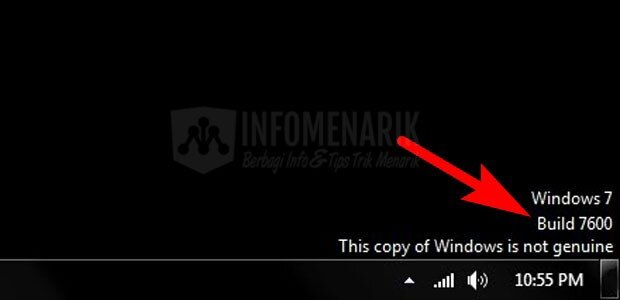
Sebelum kita melangkah ke solusi, penting untuk memahami mengapa Kamu mungkin mendapatkan peringatan “Windows 7 Not Genuine” pada komputer Kamu. Peringatan ini muncul ketika sistem mendeteksi bahwa salinan Windows Kamu tidak kita aktivasi atau melanggar ketentuan lisensi Microsoft. Beberapa alasan umum mengapa ini bisa terjadi termasuk:
1. Kunci Produk Tidak Valid
Pertama, Kamu mungkin menggunakan kunci produk Windows 7 yang tidak valid atau telah dicurangi. Kunci produk adalah kode unik yang kita perlukan untuk mengaktivasi Windows, dan jika kunci ini tidak valid, sistem akan mendeteksi masalah ini.
2. Aktivasi Kadaluwarsa
Kemudian, setiap salinan Windows memiliki periode waktu tertentu di mana Kamu harus mengaktivasi sistem. Jika Kamu tidak mengaktivasi Windows 7 Kamu dalam batas waktu yang ditentukan, aktivasi kadaluwarsa, dan peringatan “Not Genuine” akan muncul.
3. Pembaruan Windows
Selanjutnya, beberapa pembaruan Windows dapat memicu munculnya peringatan ini. Terutama, pembaruan yang dirancang untuk memeriksa keaslian sistem operasi dapat menyebabkan peringatan muncul jika sistem Kamu tidak teraktivasi dengan benar.
4. Penggunaan Salinan Bajakan
Kemudian, jika Kamu menggunakan salinan Windows 7 yang bajakan atau telah Kamu modifikasi, Kamu akan mendapatkan peringatan “Not Genuine.” Microsoft sangat menghargai perlindungan hak cipta dan lisensi, dan penggunaan salinan bajakan melanggar ketentuan penggunaan mereka.
5. Perangkat Keras yang Berubah
Selanjutnya, jika Kamu mengganti perangkat keras komputer Kamu dengan komponen yang berbeda secara signifikan, ini juga dapat memicu peringatan “Not Genuine.” Sistem operasi Windows 7 diaktivasi berdasarkan kombinasi perangkat keras tertentu, dan perubahan besar dalam konfigurasi komputer dapat menyebabkan masalah ini.
6. Kemungkinan Kesalahan
Terkadang, peringatan “Not Genuine” dapat muncul karena kesalahan atau masalah teknis pada sistem operasi.
Baca Juga: Cara Menghilangkan “Choose an Operating System to Start” di Windows 7
Cara Menghilangkan Windows 7 Not Genuine Layar Hitam
Untuk menghilangkan peringatan “Windows 7 Not Genuine” dan mengembalikan sistem Kamu ke kondisi yang normal, Kamu dapat mengikuti langkah-langkah berikut:
1. Buka Command Prompt (CMD)
Untuk menghilangkan peringatan Windows 7 not genuine, Kamu hanya perlu membuka Command Prompt (CMD).
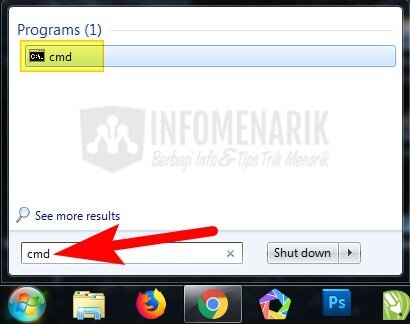
Caranya, pada layar Desktop klik Start kemudian pada kolom pencarian Kamu ketik CMD.
Setelah CMD muncul pada hasil pencarian, Kamu klik kanan pada CMD kemudian klik pilih Run As Administrator.

2. Masukkan Kode Perintah Uninstall Product Key
Setelah jendela CMD terbuka, silakan sekarang Kamu ketikkan perintah slmgr.vbs /upk kemudian tekan Enter pada keyboard. Tunggu beberapa saat dan perintah ini adalah berfungsi untuk menghapus produk key lama. Setelah menghapus produk key lama sukses, silakan Kamu klik Ok.
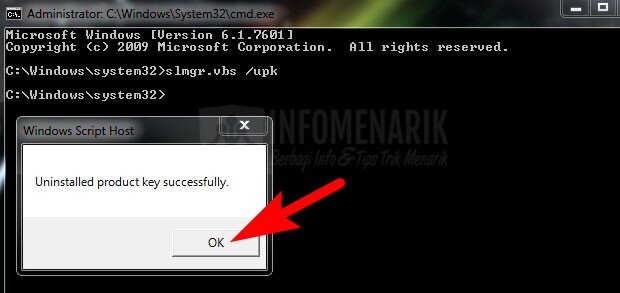
Selanjutnya pada layar CMD Kamu ketik lagi perintah slmgr.vbs /rearm dan tekan Enter. Tunggu beberapa saat sampai muncul notifikasi sukses. Klik Ok dan Restart komputer Kamu.
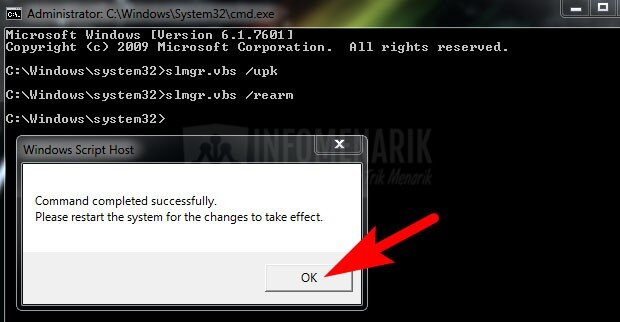
3. Install Product Key Baru
Langkah selanjutnya karena sebelumnya Kamu sudah menghapus produk key lama, maka Kamu perlu menginstall kembali produk key baru. Caranya silakan Kamu download Aplikasi Windows Loader di internet. Maaf, disini saya tidak bisa memberikan link downloadnya. Silakan Kamu cari di internet, karena sudah banyak yang berbagi.
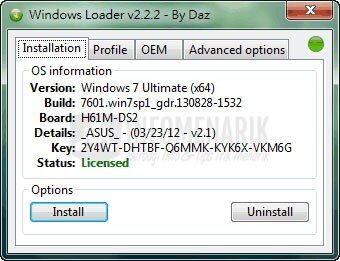
Lakukan install kembali produk key Windows 7 dengan aplikasi Windows Loader dan Restart kembali komputer Kamu untuk melihat hasilnya.
Baca Juga: Cara Menghilangkan “Test Mode Windows 7 Build 7601” Tanpa Software: Panduan Lengkap
Cara Mencegah Masalah “Windows 7 Not Genuine” di Masa Depan
Untuk mencegah masalah “Windows 7 Not Genuine” di masa depan, berikut adalah beberapa langkah yang dapat Kamu ikuti:
1. Gunakan Kunci Produk Asli
Pertama, pastikan Kamu menggunakan kunci produk Windows 7 yang sah dan asli saat menginstal sistem operasi. Kunci produk adalah kunci aktivasi yang disediakan oleh Microsoft saat Kamu membeli Windows 7. Jangan mencoba menggunakan kunci produk bajakan atau ilegal.
2. Aktivasi Segera
Kemudian, aktivasi Windows 7 Kamu segera setelah selesai menginstal sistem operasi. Jangan menunda aktivasi karena Windows 7 memiliki batasan waktu untuk aktivasi yang sah. Aktivasi dapat Kamu lakukan secara online atau melalui telepon sesuai dengan petunjuk yang Kamu terima dari Microsoft.
3. Hindari Pembaruan Otomatis
Selanjutnya, jika Kamu yakin bahwa pembaruan Windows tertentu dapat memicu masalah “Not Genuine,” Kamu dapat menghindari pembaruan otomatis dan memilih untuk menginstal pembaruan secara manual. Ini memberi Kamu lebih banyak kontrol terhadap pembaruan yang Kamu instal di komputer Kamu.
4. Perbarui ke Versi yang Didukung
Kemudian, Windows 7 telah mencapai akhir dukungan (End of Life) oleh Microsoft. Oleh karena itu, pertimbangkan untuk memperbarui sistem operasi Kamu ke versi yang didukung seperti Windows 10. Ini akan memberi Kamu akses ke pembaruan keamanan dan dukungan teknis yang terus diperbarui.
5. Hindari Penggunaan Salinan Bajakan
Selanjutnya, selalu hindari menggunakan salinan bajakan atau ilegal dari Windows 7. Penggunaan perangkat lunak bajakan melanggar hukum hak cipta dan ketentuan lisensi perangkat lunak Microsoft.
6. Perhatikan Perubahan Perangkat Keras
Kemudian, jika Kamu berencana untuk mengganti perangkat keras komputer Kamu, perhatikan bahwa perubahan besar dalam konfigurasi perangkat keras dapat memicu masalah aktivasi. Pastikan Kamu memiliki kunci produk yang sah dan siap untuk diaktivasi kembali jika diperlukan.
7. Gunakan Software Dengan Lisensi Sah
Selanjutnya, pastikan semua perangkat lunak yang Kamu instal di komputer Kamu memiliki lisensi yang sah. Ini termasuk perangkat lunak tambahan seperti aplikasi dan game. Hindari menggunakan perangkat lunak ilegal atau bajakan.
8. Jaga Keaslian Sistem Kamu
Kemudian, selalu pertahankan keaslian sistem Kamu. Jangan mencoba memodifikasi atau membypass sistem aktivasi Windows 7 agar terlihat sah jika itu tidak benar-benar sah. Ini tidak hanya melanggar hukum tetapi juga dapat menyebabkan masalah teknis.
9. Lakukan Backup Data Kamu
Selalu lakukan backup data penting Kamu secara teratur. Ini akan membantu melindungi data Kamu jika Kamu perlu melakukan instalasi ulang Windows atau perubahan perangkat keras.
Baca Juga: Cara Mengubah Start Menu Windows 10 Menjadi Seperti Windows 7 dengan StartIsBack
Kesimpulan
Menghilangkan peringatan “Windows 7 Not Genuine” bisa jadi hal yang mengganggu, tetapi dengan langkah-langkah yang tepat, Kamu dapat mengatasi masalah ini dengan mudah. Pastikan untuk mengikuti panduan di atas dengan cermat, dan jika Kamu masih mengalami masalah, pertimbangkan untuk menghubungi dukungan teknis Microsoft. Jangan lupa selalu menjaga keaslian perangkat lunak Kamu untuk pengalaman komputer yang lancar dan aman.
 Info Menarik Berbagi Info & Tips Trik Menarik
Info Menarik Berbagi Info & Tips Trik Menarik





Terima kasih atas semua petunjuknya, salam sukses selalu, semoga apa yg disampaikan menjadi bekal pahala, amiin